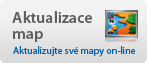Vytváříme mapy ČR
NAŠLI JSTE V MAPĚ CHYBU? POŠLETE NÁM JI!
Stejně jako se mění detailnost mapových podkladů pro navigace, mění se i skutečný stav, podle kterého jsou mapy zpracovávány. Aby jsme docílili co možná nejpravdivějšího zachchycení reality do mapového podkladu, zpracováváme nejen profesionálně zaměřené cesty, lesy či stavby, které konfrontujeme se satelitními snímky naší země, ale zpracováváme i podklady od vás, uživatelů přístrojů Garmin, využívající speciální mapy ČR ve verzích Atlas nebo TOPO. Zde naleznete návod, jakým způsobem se sami můžete podílet na vývoji dalších verzích těchto map.
Pokud jste uživatelem jedné z českých map – ATLAS Czech či TOPO CZECH – můžete se podílet na jejím zdokonalování. Navigační mapu tvoříme přímo v České republice sami a veškeré dostupné zdroje dat nikdy nebyly, nejsou a nebudou dokonalé. Proto velmi uvítáme oznámení jakékoliv chyby v datech. Vaše hlášení nikde nezapadne a po ověření se údaj zanese do datové sady pro příští vydání (buď přímo námi, nebo je přepošleme dodavateli dat). V následujícím textu naleznete návod, jak jednoduše za pomoci programu MapSource® chybu označit a poslat (na adresu mapy@garmin.cz).
V posledních verzích programu MapSource® (cca od podzimu 2006 – verze 6.11.xx a novější) je integrována funkce Upravit stopu, pro kterou existuje samostatná nástrojová lišta (obr. 1). Na horní lištu ji dostanete kliknutím pravého tlačítka myši a vybráním z rozbaleného seznamu.
Pod ikonkou „žluté tužky“ se skrývá Nástroj kreslení tras, s jehož pomocí lze malovat linie kdekoliv v mapovém okně. Nakreslená linie se jmenuje stopa. Takto malovat ve starších verzích MapSource® nešlo a nyní je značení oprav velmi snadné.
Vždy, pokud žlutou tužkou něco namalujete, objeví se v levé části v záložce Stopy záznam. Jestliže chcete záznam malování přerušit a pokračovat další stopou, stiskněte na konci kresby klávesu Esc. Poté se začne tvořit nová stopa. Každá stopa se pojmenovává automaticky – Stopa 001, Stopa 002… Tento název lze změnit dvojitým kliknutím na příslušnou položku v záložce Stopy. Pozor, názvy stop v rámci jednoho souboru nesmí být zcela totožné.
Pro tvorbu jednotlivých bodů je třeba přepnout na ikonku Nástroj Trasový bod (zelený praporek) a v levé části okna na záložku Trasové body.
Opravy lze rozdělit do tří skupin – nový prvek, změna prvku, zrušený prvek (vždy to může být bod, linie či plocha). Je třeba si uvědomit, že opravu v mapových datech bude provádět někdo, kdo v místě nikdy nebyl a proto je třeba změnu označit a popsat jednoznačně (například u jednosměrné silnice uvést nejen kterým směrem je jednosměrná, ale označit i přesný úsek, kterého se to týká).
1. Nový prvek – cesta, silnice, kruhový objezd, obchod, penzion, les, rybník… Jde vždy o prvek, který v mapě ještě není a tudíž není třeba označovat jeho původní polohu. Na obr. 2 vidíte příklad nových silnic, vedoucí k nové zástavbě a nový kruhový objezd a obr. 3 ukazuje přidání nového bodu (Penzion U vody), včetně doplnění příslušných atributů (adresa, telefon, www stránky). Všimněte si, každý bod či stopa jsou pojmenovány a název (včetně slovíčka „nový“) vyjadřuje vše podstatné. Není už třeba posílat vysvětlující dodatky a poznámky. Pro obě strany (odesílatele chyby i kartografa) je to snadné a přehledné.
2. Změna prvku – cesta, silnice, kruhový objezd, obchod, penzion, les, rybník… Jde vždy o prvek, který v mapě již existuje a je s ním něco v nepořádku – špatná poloha bodu zájmu či průběh turistické cesty, jiný název, změna atributů silnice, apod. Zde je třeba rozlišit dvě podskupiny: A – změna v poloze či průběhu, B – změna v názvu či atributu.
2A. Změna prvku v poloze – při tomto úkonu je důležité, kromě vyznačení správné polohy či průběhu, označit také starou špatnou polohu s poznámkou v názvu stopy (bodu) „zrušit“ či „špatná poloha (průběh)“. Každá změna se tak bude skládat ze dvou částí, z nové polohy a z původní špatné polohy. Pokud se jedná například o průběh turistické značky, označíme nejdříve celou část původního průběhu a poté jako další stopu namalujeme nový aktuální stav. Viz obr. 4. a obr. 5.
2B. Změna prvku v atributu – zde se poloha nemění, proto není třeba označovat původní pozici (průběh). Stačí jen prvek označit a do názvu stopy (bodu) napsat „změna“. Typickým příkladem je silnice se zákazem vjezdu či jednosměrkou, změna názvu obchodu, apod. Viz obr. 6.
3. Zrušení prvku – nejjednodušší varianta opravy. Stačí označit rušený prvek a do názvu stopy (bodu) poznamenat „neexistuje“ s popisem, čeho se týká. Viz obr. 7.
Takto zaznamenané chyby stačí uložit do souboru „.GDB“, který je nativním formátem programu MapSource® a tudíž nabízen při ukládání automaticky. Soubor pojmenujte podle tohoto vzoru: „chyby_jmeno_oblast_rok a měsíc (yyyymm) “ – například: chyby_Novak_Milevsko_200706. gdb. Samozřejmě není třeba posílat každou chybu zvlášť, ale můžete jich označit do jednoho souboru třeba padesát. Jak bylo uvedeno, e-mailová adresa mapového oddělení je mapy@garmin.cz.
Děkujeme za pomoc – mapy tvoříme pro Vás!
Mapové oddělení PICODAS PRAHA, červen 2007, mapy@garmin.cz